Reklama
Kedykoľvek nový GPU alebo CPU Aký je rozdiel medzi APU, CPU a GPU?Za posledných päť alebo viac rokov sa okolo počítačového hardvéru vírilo množstvo rôznych pojmov. Niektoré z týchto výrazov zahŕňajú, ale neobmedzujú sa iba na APU, CPU a GPU. Ale... Čítaj viac vstupuje na trh, svet online zaplavuje referenčné hodnoty. Benchmarky umožňujú používateľom merať teplotu pri zaťažení, merať výkonnosť PC pomocou FPS a testovať stabilitu PC komponentov. Okrem toho môžu referenčné hodnoty tiež naznačovať, ako dobre funguje vaše zariadenie v porovnaní s inými systémami na celom svete.
Pre naše účely duplikujeme proces, ktorý prešli technickí odborníci pri testovaní výkonu nových častí počítača.
Prečo porovnávať?
Porovnávanie porovnáva výkonnosť vašich komponentov počítača s inými podobnými komponentmi. Benchmarking tiež umožňuje používateľom sledovať, ako dobre fungujú ich časti a či konkrétna časť nefunguje správne.
Napríklad, ak máte vysoko funkčný procesor, ale GPU s nízkym fungovaním, môžu sa vyskytnúť problémy s nastaveniami veľmi vysokých videohier. Ak váš procesor aj GPU fungujú dobre, ale jeden z nich sa prehrieva, počítač sa môže bez varovania vypnúť.
Komponenty porovnávania vám navyše umožňujú zistiť, ako dobre budú hry na vašom počítači fungovať.
Upozorňujeme, že benchmarking sa líši od stresového testovania. PC záťažové testy Ako skontrolovať nové a použité zariadenia kvôli problémom s použitím jednoduchých tipov a softvéruUvažujete o kúpe nového alebo použitého smartfónu alebo počítača? Aj keď absolútne musíte vyskúšať použitú elektroniku, aj úplne nové smartfóny a počítače môžu trpieť chybami, ktoré si nemusíte všimnúť, kým ... Čítaj viac posuňte komponenty na ich limit. To je užitočné pre pretaktovanie Pretaktovanie pre hráčov: Všetko, čo potrebujete vedieťTu je každý hráč, ktorý potrebuje vedieť o pretaktovaní - a ako to urobiť. Čítaj viac , pričom tlačenie častí za ich hranicu môže počítač poškodiť pri veľkom zaťažení. Na druhej strane testovanie výkonnosti testuje výkonnosť na rôznych úrovniach intenzity.
pozor: Ak chcete získať správne odčítanie referenčných hodnôt, zavrite počas testovacích testov všetky ostatné spustené programy. Všetko bude vyžadovať 100% vášho CPU, aby bolo možné merať výkon.
Parametre porovnávania
Nájdete online niekoľko rôznych nástrojov na porovnávanie a jeden nie je lepší ako ten druhý. Testovacie testy sa však stávajú zložitejšie v závislosti od toho, čo chcete testovať.
Všeobecné parametre
Všeobecná referenčná hodnota bude merať tri jednoduché premenné: rýchlosti hodín, teploty, a napätie. HWMonitor poskytuje tieto presné informácie. Aj keď používanie monitorovacieho softvéru nie je oficiálne kvalifikované ako benchmarking, HWMonitor umožní používateľom sledovať rôzne odčítania počas procesu benchmarkingu. Keď bude vaša GPU a CPU pracovať tvrdšie, vaše teploty sa budú zvyšovať.

Táto jednoduchá metóda monitorovania zobrazuje dve kľúčové premenné: hodiny a hodnoty teploty. Ak sú vaše hodnoty teploty vysoké (80-90 ° C) pri nečinnosti - to znamená, že váš počítač nepracuje veľmi tvrdo - mali by ste zvážiť prijatie opatrení na jeho ochladenie Ako zabrániť prehriatiu počítača a udržať počítač v chladePrehrievanie počítačov môže spôsobiť neočakávané vypnutie, stratu údajov a poškodenie hardvéru. Ukážeme vám, ako čítať teploty počítača a jednoduché spôsoby, ako udržať počítač v chlade. Čítaj viac . Ak sú vaše súčasti v chode v chode naprázdno, ale dramaticky sa zvyšujú pri zaťažení, váš ventilátor GPU nemusí pracovať alebo môže pracovať nesprávne.
FPS
Meranie FPS je najlepšou metódou na testovanie výkonu počítača. Je to tiež spoľahlivé, pretože FPS sa spolieha na výkon CPU aj GPU. Vyššia hodnota FPS zvyčajne znamená rýchlejší celkový počítač.
Online technickí recenzenti používajú na testovanie výkonnosti komponentov minimálne, maximálne a priemerné skóre FPS. Medzi FPS a hernou aktivitou existuje inverzný pomer. Minimálne hodnoty FPS znamenajú viac hernej aktivity, ktorá zvyšuje výkon počítača, zatiaľ čo maximálna hodnota FPS znamená, že sa v hre deje len málo.

Existujú dva typy referenčných hodnôt FPS: simulované a v reálnom čase. Keď program na vašom počítači spustí vopred vykreslené vizuálne prvky na testovanie FPS, je to simulované. Tieto simulované testy merajú výkonnosť pri vysokej aj nízkej aktivite.
Ratingy FPS v reálnom čase sa získavajú počas pravidelných herných relácií. Tieto hodnotenia testujú výkonnosť počítača pri každodennom používaní. Napríklad používatelia môžu prejsť z hry s nízkou intenzitou, napríklad liga legiend na graficky náročnú hru ako Grand Theft Auto V.
Hodnoty FPS sa môžu medzi týmito dvoma reláciami značne líšiť. Hodnoty FPS sa budú líšiť aj v závislosti od nastavení videa v hre. Hodnotenia FPS v reálnom čase poskytujú realistickejšie výsledky ako simulácie, takže technickí recenzenti často predkladajú oba výsledky testov.
skóre
Nie všetky porovnávacie nástroje poskytujú skóre. Väčšina testuje výkonnosť vašich komponentov. Určitý softvér, napríklad 3DMark alebo RealBench, poskytne skóre. Toto skóre sa týka softvéru. Tieto skóre môžete použiť na porovnanie s inými počítačmi.
Tieto skóre nezmerajú, aké hry alebo programy sa budú na vašom počítači spúšťať. Ukazujú však, ako sa váš počítač porovnáva s inými počítačmi po celom svete.
Benchmark GPU
Benchmarking GPU je skvelý spôsob kontroly schopnosti novo získaného alebo pretaktovaného GPU. Ako už bolo spomenuté vyššie, vaše GPU môžete porovnávať pomocou dvoch rôznych metód: simulované a porovnávanie v reálnom čase.
GPU ovplyvňujú herný výkon viac, ako obyčajné používanie PC a multi-tasking. Najlepšou metódou pre referenčné hodnoty v reálnom čase je spustenie hry náročnej na grafiku a sledovanie vašej FPS. Ak je váš FPS v rozsahu od 10 do 20, zvážte zníženie grafických nastavení pre lepšie výsledky hry.
Simulačný test
Málo spoločností poskytuje lepší softvér na porovnávanie produktov GPU ako v roku 2008 Unigine. Bezplatná verzia Benchmark je vynikajúci nástroj na kontrolu výkonnosti vášho GPU.
3DMark tiež poskytuje bezplatnú demo verziu svojich Time Spy benchmark (k dispozícii v službe Steam), ktorý slúži na porovnávanie komponentov PC.
Unigine's Heaven Benchmark a 3DMark Time Spy testujú rôzne verzie DirectX. Bezplatná verzia testov Nebes pomocou DirectX 11, zatiaľ čo Time Spy využíva DirectX12 Všetko, čo potrebujete vedieť o DirectX v roku 2016Ak ste hráčom na PC, musíte používať DirectX, pretože by to mohlo výrazne zvýšiť herný výkon! Tu je všetko, čo potrebujete vedieť. Čítaj viac . DirectX12 je k dispozícii iba pre Windows 10.
Na úvodnej obrazovke vyberte nastavenia videa a spustite softvér. Čím vyššie nastavenie, tým väčší stres simulácia kladie na váš počítač. Na porovnanie účinnosti mierneho pretaktovania GPU som použil test neba na vysokej úrovni. Tieto výsledky sa získali s použitím rozlíšenia 1440 x 980. Vyššie rozlíšenia poskytnú lepšiu grafiku, ale zdôraznia tiež GPU viac ako nižšie rozlíšenia.

Zvýšil som svoje základné hodiny z 980 MHz na 1070 MHz a moje pamäťové hodiny z 1070 MHz na 1550 MHz a videl som zvýšenie skóre FPS a Heaven Benchmark po pretaktovaní môjho GPU. Výsledky môžete uložiť aj po dokončení testu. Nebeský benchmark ušetrí vo vašom C: \ Users \ [PC Name] priečinok v predvolenom nastavení.
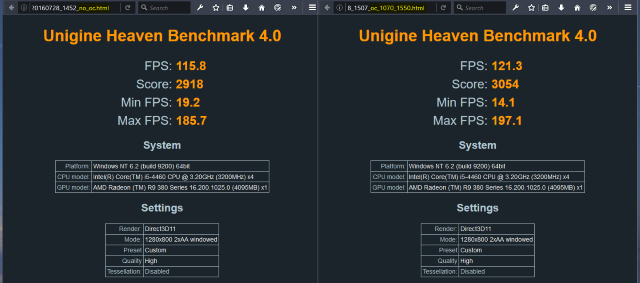
Toto je najjednoduchší spôsob porovnania výkonnosti vášho GPU.
Benchmark v reálnom čase
Referenčné hodnoty v reálnom čase merajú efektívnosť vášho GPU počas normálneho hrania hry. Je to vynikajúci spôsob, ako otestovať rôzne hodnotenia FPS, ktoré by ste získali pomocou rôznych nastavení kvality videa. Sú tiež vynikajúcimi nástrojmi na meranie výkonnosti GPU v rôznych typoch hier. Napríklad hry s hodnotením AAA sú na GPU intenzívnejšie ako hry pre viac hráčov online, ako sú League of Legends a World of Warcraft.
Ak chcete vykonať referenčný test v reálnom čase, stiahnite populárny program FPS Fraps. Keď Fraps beží, vaše čítanie FPS sa automaticky objaví v rohu obrazovky. Otvorte Fraps a otvorte kartu FPS, aby ste nasmerovali svoj ukazovateľ.

Zaistiť MinMaxAvg je začiarknuté pod Nastavenia benchmarku. Nechajte všetko ostatné. Teraz môžete začať porovnávať v reálnom čase. Minimalizujte Fraps a otvorte hru podľa vášho výberu. Všimnite si, že Fraps poskytuje v rohu obrazovky veľký žltý indikátor FPS.

Keď je vaša hra otvorená, stlačte F11 na klávesnici a začnite porovnávanie. Fraps začne porovnávať vaše minimálne, maximálne a priemerné hodnotenie FPS. Tieto špecifikácie sa uložia do vášho C: \ Fraps \ Benchmarks zložkaako súbor vo formáte .csv 8 tipov, ako sa rýchlo naučiť ExcelNie je vám to také pohodlné ako Excel? Začnite jednoduchými tipmi na pridávanie vzorcov a správu údajov. Postupujte podľa tohto sprievodcu a budete v maximálnom čase. Čítaj viac . Obrázok nižšie je príkladom čítania Fraps. Ľavá referenčná hodnota bola spustená Middle Earth: Shadows of Mordor v časti Stredná nastavenia, zatiaľ čo vpravo zobrazuje podobné hry v nastaveniach Ultra.

Ďalšie výsledky nájdete na stránke FPS v nastaveniach Benchmarkov dostávať tabuľku všetkých hodnotení FPS prijatých počas hrania hier. Hry ako Middle Earth: Shadows of Mordor poskytujú tiež testovacie hodnoty pre testovanie vašich nastavení videa. Aj keď sú tieto testy simulované, testujú grafiku a aktivitu v hre dosť dobre.
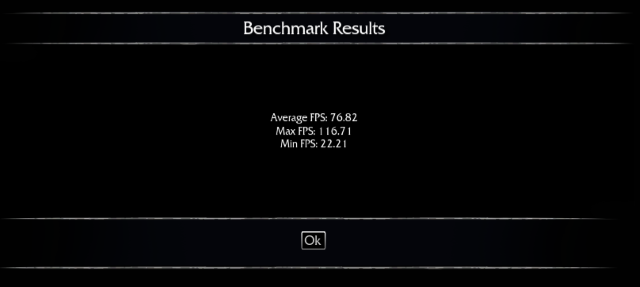
Vyššie uvedené výsledky boli prevzaté z benchmarku v hre v nastavení Ultra, ktorý sa presne zhoduje s našimi údajmi o Fraps.
Benchmark CPU
Referenčné hodnoty CPU sa mierne líšia od referenčných hodnôt GPU. Aj keď sa referenčné hodnoty GPU zameriavajú na schopnosť bezproblémového spúšťania hier, štandardy CPU často testujú schopnosť počítačov multitaskovať.
Nepomýliť sa; lepší procesor umožní, aby hry bežali na vašom počítači plynulejšie. Na porovnanie rýchlosti vášho procesora môžete dokonca použiť testy FPS. Testovanie samotného CPU však závisí od toho, koľko programov máte otvorených a efektívne fungujúcich.
Render Benchmark
Cinebench, s Referenčná hodnota CPU testuje iba časy vykreslenia, ale poskytuje pohodlnú porovnávaciu tabuľku priamo v softvéri.

Rýchlosti vykreslenia a prehrávania sa vo veľkej miere spoliehajú na rýchlosti procesora. Experti často používajú renderovacie testy na meranie výkonu rôznych CPU.
Test renderovania je pomerne efektívny spôsob testovania rýchlosti procesora, ale nenaznačuje, ako dobre by CPU fungoval za normálnych podmienok. Toto sa tiež priamo nevyrovnáva skutočným testom, ako je napríklad multitasking.
Skutočný svetový benchmark
Softvér ako Geekbench umožňuje používateľom testovať svoje CPU a porovnávať svoje skóre s celou referenčnou knižnicou Geekbench. Tvrdí tiež, že vykonáva testy v reálnom svete, čo zaisťuje presnosť testu.
Dávam prednosť RealBench, ktorá využíva rôzne testy v reálnom svete na porovnávanie CPU. Testy zahŕňajú úpravu obrázkov, kódovanie videa, programovanie a multitasking. RealBench zobrazuje aj všetky procesy vykonávané priamo na pracovnej ploche.

Akonáhle budete mať svoje výsledky, porovnajte svoje RealBench výsledky s Knižnica RealBench a výsledkové tabuľky tiež. RealBench je nielen efektívny nástroj na porovnávanie, je to tiež vynikajúci záťažový test v skutočnom svete.
Koľko lavíte?
Ak ste svoj počítač ešte nikdy nestratili, teraz je ten pravý čas na vyskúšanie. Porovnávací test nezrýchlí váš počítač ani nezvýši výkon, ale môže byť schopný porovnávať jednotlivé komponenty efektívny nástroj na riešenie problémov Ako otestovať počítač z hľadiska zlyhania hardvéru: Tipy a nástroje, ktoré by ste mali vedieťUkážeme vám diagnostické testy počítačového hardvéru a počítača, ktoré vám pomôžu prehľadať váš systém a lokalizovať zlyhávajúci hardvér skôr, ako bude príliš neskoro. Čítaj viac . Ak nie, konečne ste sa na prvý pohľad nahrali, aké sú referenčné hodnoty a ako ich používajú počítačoví nadšenci na testovanie výkonu dielcov.
Porovnávate svoj počítač? Na čo a aký softvér používate? Dajte nám vedieť v komentároch nižšie!
Christian je nedávnym prírastkom do komunity MakeUseOf a vášnivým čitateľom všetkého, od hustej literatúry až po komiksy z Calvina a Hobbesa. Jeho vášeň pre technológiu sa zhoduje iba s jeho túžbou a ochotou pomôcť; Ak máte akékoľvek otázky týkajúce sa (väčšinou) čohokoľvek, neváhajte a pošlite e-mail!


